『ブループロトコル』の要求スペックは低く、現行最安値のゲーミングPCでも快適に楽しめます。
予算は11万円が最低でも必要で、「GTX 1650」以上のグラボを搭載したモデルを用意しましょう。
この記事では『ブループロトコル』におすすめなノートパソコン、『ブループロトコル』をノートPCで遊ぶために必要なスペックについて解説していきます。
用途別におすすめモデルを3つ掲載!
『ブループロトコル』のおすすめデスクトップPCについても気になる方は、以下の記事を参考にしてください。

『ブループロトコル』におすすめなノートパソコン・ゲーミングノートPC一覧

100作品以上の推奨スペックを吟味した当サイトが、厳選したゲーミングPCをBTOパソコンショップから紹介していきます。
どれも推奨スペックを超える性能を持っているので、パソコン初心者でも自分の用途に合わせれば目当てのゲーミングPCを購入できます。
価格を抑えた快適環境なら「GTX 1650搭載PC」
このモデルのメリット・デメリットは?
- できるだけ価格を抑えたエントリーモデル
- 推奨スペックと同等のマシンパワー
- 設定次第でマルチプレイも快適
- 最新ゲームのプレイにはパワー不足
ノートPCで『ブループロトコル』をなるべく安価に遊びたい方におすすめのモデルです。
推奨スペックと同等のマシンパワーがあり、画質を落とさず快適にプレイできます。
表示人数の設定を少なくすればマルチプレイでも重くならないので、設定を変えればマルチプレイも快適です。
FPSや動作の重いタイトルを遊ぶ予定が無い方に向いているモデルです。
>>公式サイトで『GALLERIA RL5R-G165』の詳細を見る
配信や動画編集もしたいなら「RTX4050搭載PC」
このモデルのメリット・デメリットは?
- 配信や動画編集などマルチタスクな使い方も快適
- 高画質設定で常に快適な環境
- FPSなどの対戦ゲームにも向いている
- 最新ゲーム目当ての場合はスペック不足
配信や動画編集などマルチタスクな使い方をしたい方におすすめのモデルです。
『ブループロトコル』を最高画質でも常に快適に楽しめる快適環境です。
PS5程度のスペックがあるので、対戦ゲームをはじめ幅広いタイトルを快適に遊べます。
FPSなどの対戦ゲームにも向いており、様々なゲームを楽しみたい方に向いたモデルです。
最新ゲームも快適に楽しみたいなら「RTX 4060搭載PC」
このモデルのメリット・デメリットは?
- 最新ゲームを快適に楽しめるスペック
- 最高画質設定で60fpsをキープできる
- 搭載パーツと価格のバランスが良い人気モデル
- 特に重い最新ゲームは遊べない
最新ゲームも快適に楽しみたい方におすすめのモデルです。
最高画質設定で60fpsをキープできるスペックがあり、フルHD解像度で楽しむなら設定に困りません。
搭載パーツと価格のバランスが良いので、コスパが高くゲーマーから人気モデルです。
FPSや格ゲーなどのシビアな対戦ゲームで勝ちを狙う環境としてもピッタリなモデルです。
>>公式サイトで『GALLERIA XL7C-R46H-6』の詳細を見る
『ブループロトコル』をノートPCで遊ぶために必要なスペックは?
| CPU | Intel Core i7-7700 AMD Ryzen 7 2700 |
| メモリ | 16 GB |
| GPU | NVIDIA Geforce GTX 1060(6GB) AMD Radeon RX580 (8GB) |
『ブループロトコル』の要求スペックは低く、現行最安値のゲーミングPCでも快適に楽しめます。
予算は11万円が最低でも必要で、「GTX 1650」以上のグラボを搭載したモデルを用意しましょう。
以下より『ブループロトコル』をノートPCで遊ぶ際に気を付けることを解説していきます。
グラボなしのノートパソコンでは遊べない
『ブループロトコル』は最低動作環境でもグラボを要求しているので、グラボなしの環境では遊べません。
カクつきなく快適に遊ぶためには『GTX 1650』以上のグラボを搭載したモデルを選ぶ必要があります。
現行のゲーミングノートPCなら確実に満たせるスペックなので、普通のノートPCではなくゲーミングノートPCを選びましょう。
最安値の低スペックモデルは耐用年数が著しく低い
ノートパソコンは購入後のパーツの交換が難しく、同価格帯のデスクトップよりスペックが劣ります。
最安値の低スペックモデルはパーツへの負荷が大きく、寿命が短い傾向にあります。
『ブループロトコル』はマルチプレイをすると場面によっては急激に大きな負荷がかかる場合があります。
ぎりぎりのスペックでプレイしていると、各パーツにも負荷が大きいので予算の許す限り上位のモデルを選ぶのがおすすめです。
メモリ不足の場合ゲームの強制終了が起きる
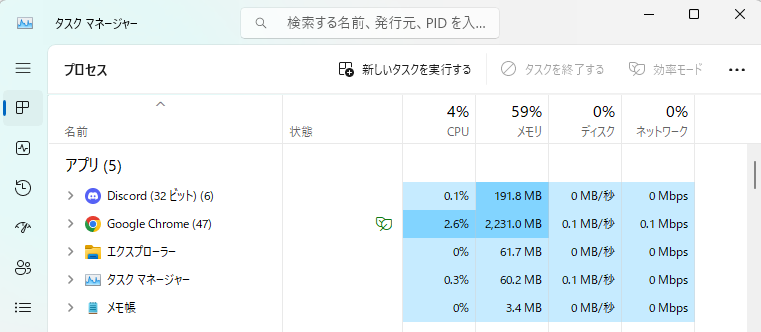
メモリ不足の状態で『ブループロトコル』をプレイしていると動作が不安定になったり、最悪の場合ゲームが強制終了します。
強制終了が起きる状況はPC自体へのダメージも大きく、パーツの寿命を短くしてしまうので避けるべきです。
『ブループロトコル』は必ず16GB以上のメモリを搭載した環境でプレイしましょう。
用途別におすすめモデルを3つ掲載!
手持ちのノートPCでベンチマークソフトを使用すると動作確認が可能
ブループロトコル公式のベンチマークソフトを使用すると、その環境での動作の目安を計測できます。
6,000~6,999以上をマークすれば快適に楽しめるので、目安にしてみて下さい。
以下より計測方法について解説していきます。
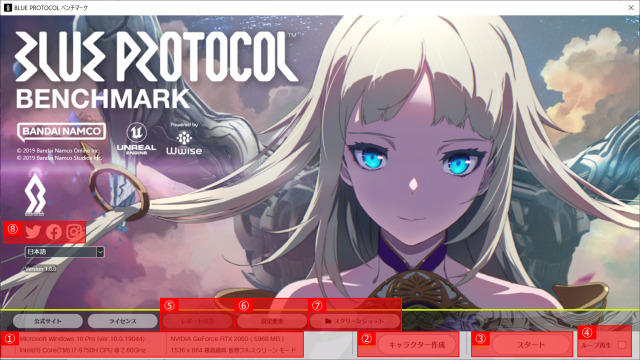
ダウンロードしたベンチマークソフトを起動します。
①~⑧までの設定項目を入力し、計測の準備をしましょう。

起動画面にて「スタート」を押下すると、ベンチマークの計測を開始し、画面の右下に描画負荷に応じたスコアが表示されます。
『ブループロトコル』におけるゲーミングノートPCのメリット・デメリット

- 場所を選ばず楽しめる
- ポケットWi-Fiがあれば外出中にも楽しめる
- デスクトップモデルと比べてディスプレイが小さい
- 高解像度対応モデルが少ない
ノートパソコンなら『ブループロトコル』を場所を選ばず楽しめます。
『ブループロトコル』はオンラインゲームですが、ポケットWi-Fiがあれば外出中にも楽しめます。
デスクトップPCの環境と比べてディスプレイのサイズが小さいので、没入感が落ちてしまうのがデメリットです。
用途別におすすめモデルを3つ掲載!
『ブループロトコル』向けのゲーミングノートPCはどこで買える?どこで買うべき?
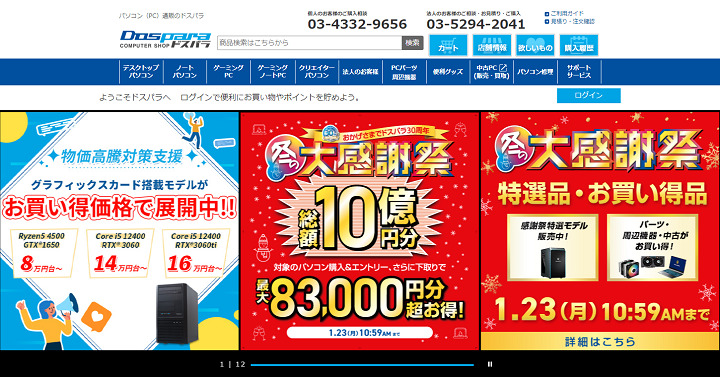
ゲーミングPCを購入するなら「BTOパソコンショップ」がおすすめです。
BTOパソコンショップならパソコンを注文する際にパーツを変更して自分好みにカスタマイズができ、真に自分が欲しいスペックを持ったゲーミングPCが手に入ります。
「ゲーミングPCなら自作が安い」という情報から自作も視野に入れている方もいると思われますが、以下に当てはまる方のみしかおすすめしません。
自作PCが向いているのはこんな人!
- 安いパーツを選定でき、相場変動について詳しい
- パーツ同士の相性について知っている
- トラブル時のサポートが不要
なぜならBTOパソコンショップは大量にパーツを仕入れているのに対し、自作では小売分の料金が上乗せされているためです。
サポートについても多くのショップが力を入れており、メール・電話・チャットでの連絡に対応しているのでパソコン初心者にはうってつけです。
ゲーム用に家電量販店のパソコンを買うのは厳禁
- 割高かつ最新のゲーミングPCはまず売っていない
- サポートは手厚いものの、その分割高
- 有料セキュリティソフトや光回線など、セット売りを勧めてくる
家電量販店でゲーミングPCの購入は絶対におすすめできません。
なぜなら多くの家電量販店ではゲーミングPC自体を取り扱っておらず、取り扱っていても最新のグラボを積んだモデルはほぼありません。
あくまでもパソコン自体に疎い方へ向けた商売ですので、当サイトのようなメディアサイトをあらかじめリサーチできる方にとってはデメリットだらけです。
スペックを満たしていれば中古のゲーミングPCでも良い?
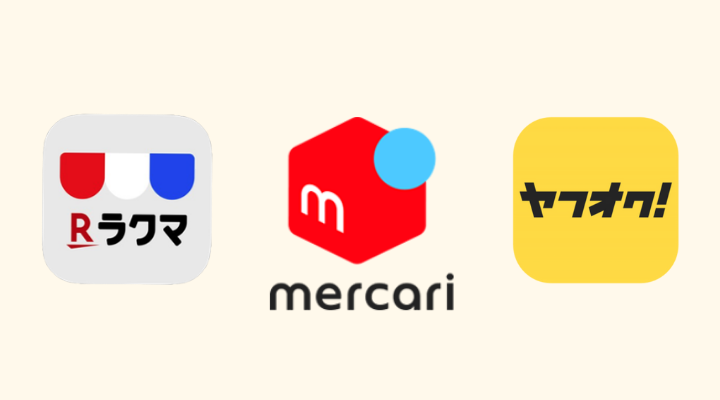
- パソコン初心者だとスペックの良し悪しを判断できない
- ウイルスに感染している・見えない故障の可能性がある
- 修理・パーツの換装をすると新品より高くついてしまう
- フリマアプリでの購入はとくに危険
最初に結論を書いておくと、ゲーミングノートPCは中古での購入はおすすめできません。
PCゲームの推奨スペックはどんどん上がっていくので、型落ちモデルでは最新ゲームを遊べない上、中古には色んな危険性が潜んでいます。
とくに中古の中でもフリマアプリは第三者のチェックが無いので品質も保証されておらず、非常に危険です。

上記の画像はメルカリにて「ゲーミングノートPC」として3万6,100円で出品されていました。
確かに販売当時にはゲーミングノートPCとしてリリースされたモデルですが、スペックは13年近く前のモデルです。
このように価格だけで判断するとPCゲームを遊べないPCを買ってしまう可能性があるため、フリマアプリは特におすすめできません。
以下の記事で中古ゲーミングPCの危険性について解説しているので、そちらも合わせてチェックしてください。
BTOパソコンショップごとの特徴・ラインナップ
| ショップ名 | 値段 | 出荷速度 | サイトの利便性 | サポート | セール内容 |
| ドスパラ | |||||
| マウスコンピューター | |||||
| FRONTIER | |||||
| パソコン工房 |
当サイトでは上記4サイトをおすすめしていますが、中でも「ドスパラ」と「マウスコンピューター」がゲーミングPCの購入におすすめです。
ドスパラは業界で最速の出荷速度があるので、「一刻もはやくゲーミングPCが欲しい!」という方におすすめのBTOショップです。
マウスコンピューターはサポートの手厚さとセールでの値引き率の高さから、ゲーミングPC初心者にうれしい特典が揃っています。
- パソコン初心者でも使いやすいサイトであること
- お得に購入できる方法がある、もしくは基礎価格が安いこと
- 決済方法が豊富、クレジットカード以外にも支払い方法があること
今回ラインナップしているおすすめBTOパソコンショップの基準は上記の通りです。
パソコン初心者でも分かりやすくモデルを掲載しているサイトに限定し、カスタム注文ができるサイトのみを紹介しています。
特に分かりやすさを重視するなら「ドスパラ」と「マウスコンピューター」の2社がおすすめです。
用途別におすすめモデルを3つ掲載!
『ブループロトコル』向けゲーミングノートPCに関するよくある質問
- 『ブループロトコル』はMacbookで遊べる?
-
『ブループロトコル』は、Macに対応していません。
プレイするためにはWindowsの環境が必須です。
- 推奨スペックを満たしていれば中古のゲーミングPCでも良い?
-
中古ゲーミングPCは見えないところで故障している危険性があり、故障して修理が必要になった場合は、結果的に新品よりも高くつくのでおすすめできません。
- ベンチマークの結果から何が分かりますか?
-
ベンチマークで計測されるスコアではその環境でゲームを遊んだ際の動作の快適さが分かります。
数値が高いほど余裕のある快適な環境です。
『ブループロトコル』におすすめなゲーミングノートPCのまとめ
『ブループロトコル』を快適に楽しむためには予算は11万円が最低でも必要です。
「GTX 1650」以上のグラボがおすすめで、配信や動画編集もするなら「RTX 4050」以上が必要です。
自分の環境で動作するかが気になる方はベンチマークでスコアを計測すれば快適に動作するかが分かります。
- 価格を抑えた快適環境なら
└おすすめ低価格モデル - 配信や動画編集もしたいなら
└おすすめ高コスパモデル - 最新ゲームも快適に楽しみたいなら
└最新ミドルスペモデル
用途別におすすめモデルを3つ掲載!
『ブループロトコル』のおすすめデスクトップPCについても気になる方は、以下の記事を参考にしてください。






